Διαφήμιση
Φανταστείτε αυτό το σενάριο, αν θέλετε.
Διαχειρίζεστε τη δική σας επιχείρηση και διαθέτετε ιστότοπο. Έχετε μια διεύθυνση ηλεκτρονικού ταχυδρομείου - [email protected]. Είναι υπέροχο γιατί σας δίνει αυτό το επαγγελματικό πλεονέκτημα. Λαμβάνετε πολλά μηνύματα ηλεκτρονικού ταχυδρομείου και χρειάζεστε έναν τρόπο να τα διαβάσετε και να τα διαχειριστείτε.
Θα μπορούσατε να χρησιμοποιήσετε υπολογιστές-πελάτες όπως το Microsoft Outlook, το Mozilla Thunderbird ή το Apple Mail, αλλά είναι δύσκολο να ρυθμίσετε τα ανεβάσετε σε όλους τους υπολογιστές σας και θέλετε να μπορείτε να λαμβάνετε τα μηνύματά σας όταν είστε μακριά από το δικό σας συσκευές.
Προσπαθείτε να χρησιμοποιήσετε την επιλογή webmail που συνοδεύει τον οικοδεσπότη Ιστού σας, αλλά ειλικρινά δεν μπορεί να χρησιμοποιηθεί. Είναι αργό και προκαλεί σύγχυση. Αν μόνο υπήρχε ένας καλύτερος τρόπος!
Εισαγάγετε τις Εφαρμογές Google.
Ξαφνικά συνδέεστε στη δική σας προσαρμοσμένη διεύθυνση ηλεκτρονικού ταχυδρομείου μέσω ενός καταπληκτικού περιβάλλοντος χρήστη σάς επιτρέπει να διαβάζετε και να απαντάτε σε email και να τα διαχειρίζεστε με ευκολία σε οποιονδήποτε υπολογιστή με Διαδίκτυο σύνδεση.
Δεν ακούγεται υπέροχο; Περιμένετε, υπάρχουν περισσότερα!
Δεν έχετε πλέον email μόνο Έχετε ένα ημερολόγιο που αποθηκεύεται αυτόματα και μπορείτε να έχετε πρόσβαση οπουδήποτε. Έχετε μια σουίτα γραφείου που μπορείτε να χρησιμοποιήσετε οπουδήποτε για να δημιουργήσετε έγγραφα, υπολογιστικά φύλλα και παρουσιάσεις που αποθηκεύονται αυτόματα και μπορούν να έχουν πρόσβαση και οπουδήποτε.
«Ακούγεται υπέροχο», ακούω να λέτε, «αλλά πρέπει να είναι πολύ ακριβό!»
Καθόλου. Είναι δωρεάν.
Ενδιαφερόμενος? Συνέχισε να διαβάζεις.
Προοίμιο
Τι είναι το Google Apps;
Η Google είναι σε γενικές γραμμές μια εταιρεία αναζήτησης και διαφήμισης, αλλά παρέχει επίσης πολλές άλλες εξαιρετικά χρήσιμες υπηρεσίες. Μπορεί να έχετε ήδη ακούσει για το Google Mail (ή το Gmail για σύντομο χρονικό διάστημα), αλλά αυτό είναι μόνο ένα από τα πολλά "Google Apps" διαθέσιμα δωρεάν.
Αυτές οι εφαρμογές ιστού μπορούν εύκολα να χρησιμοποιηθούν απευθείας από τον ιστότοπο της Google. Για παράδειγμα, η εκκίνηση ενός λογαριασμού Google Mail από το mail.google.com θα σας παρέχει μια διεύθυνση ηλεκτρονικού ταχυδρομείου που θα τελειώνει σε "@ gmail.com" (ή googlemail.com, ανάλογα με το πού ζείτε.)
Αυτό είναι υπέροχο, αλλά για κάποιους το "gmail.com" δεν είναι αρκετά επαγγελματικό.
Ευτυχώς, είναι επίσης δυνατό να συνδέσετε έναν λογαριασμό με το δικό σας όνομα τομέα (τη διεύθυνση που πληκτρολογείτε στη γραμμή διευθύνσεων URL ενός προγράμματος περιήγησης για να επισκεφθείτε έναν ιστότοπο όπως www.makeuseof.com ή www.lachlanroy.com), επιτρέποντάς σας να χρησιμοποιήσετε τη φοβερή διεπαφή Gmail, καθώς και τις άλλες εφαρμογές από τον δικό σας ιστότοπο. Για παράδειγμα, η φόρμα ηλεκτρονικού ταχυδρομείου στον ιστότοπό μου στέλνει πραγματικά μηνύματα ηλεκτρονικού ταχυδρομείου στη διεύθυνση [email protected], αλλά αυτή η διεύθυνση ηλεκτρονικού ταχυδρομείου διαχειρίζεται το Gmail.
Η δέσμη εφαρμογών που μπορεί να συνδεθεί στον ιστότοπό σας είναι γνωστή ως Google Apps και είναι εντελώς δωρεάν για έως και 10 χρήστες. Πόσο φοβερό είναι αυτό;
Ακολουθεί μια γρήγορη λίστα με τις κύριες εφαρμογές στις οποίες θα έχετε πρόσβαση:
Ταχυδρομείο
Το Google Mail σχεδόν σίγουρα θα είναι ο κύριος λόγος για την εγγραφή σας στο Google Apps στον ιστότοπό σας.
Το Google Mail είναι ένας πελάτης ηλεκτρονικού ταχυδρομείου μέσω ιστού - δηλαδή, δεν απαιτεί εφαρμογή όπως Apple Mail, Microsoft Outlook ή Mozilla Thunderbird (αν και δεν είναι δύσκολο να ρυθμίστε τον με αυτόν τον τρόπο αν θέλετε!) και μπορείτε να συνδεθείτε και να αποκτήσετε πρόσβαση στα μηνύματά σας από οπουδήποτε στον κόσμο από σχεδόν οποιαδήποτε συσκευή με πρόγραμμα περιήγησης ιστού και Διαδίκτυο σύνδεση. Από αυτήν την άποψη, είναι το ίδιο με το Hotmail της Microsoft (τώρα Live Mail) ή το Yahoo Mail.
Ωστόσο, το Gmail είναι γενικά αποδεκτό ως ο καλύτερος διαθέσιμος πελάτης ηλεκτρονικού ταχυδρομείου μέσω διαδικτύου. Η αναζήτηση αλληλογραφίας του είναι άψογη και η διεπαφή χρήστη είναι καθαρότερη, ταχύτερη και πιο διαισθητική από τους ανταγωνιστές της.
Κάθε δωρεάν λογαριασμός Google Mail διαθέτει 7 gigabyte αποθηκευτικού χώρου, κάτι που είναι πολύ περισσότερο από ό, τι είναι πιθανό να χρειαστείτε. Εάν είστε αρκετά βαρύς χρήστης ηλεκτρονικού ταχυδρομείου για να απαιτήσετε περισσότερα από αυτό, είναι πιο πιθανό να εγγραφείτε στο πακέτο Google Apps for Business που παρέχει 25 GB αποθηκευτικού χώρου.
Έγγραφα
Τα Έγγραφα Google (ή το Gdocs) είναι μια σουίτα γραφείου που βασίζεται στον Ιστό και έχει μια αξιοπρεπή προσπάθεια αντικατάστασης του Microsoft Office και άλλων εγκατεστημένες σουίτες γραφείου, επιτρέποντάς σας να δημιουργείτε, να επεξεργάζεστε και να ανεβάζετε έγγραφα επεξεργασίας κειμένου, υπολογιστικά φύλλα και παρουσιάσεις.

Αν και δεν έχει τόσο ευελιξία ή ισχύ όσο τα αντίστοιχα της επιφάνειας εργασίας από άποψη γραφημάτων, γραμματοσειρών και άλλων μορφοποιήσεων, τα Έγγραφα Google έχουν μερικές μοναδικές δυνατότητες που το αξίζουν να χρησιμοποιηθούν. Θα λάβετε συνεργασία σε πραγματικό χρόνο (επιτρέποντας σε πολλούς χρήστες να εργάζονται ταυτόχρονα σε ένα έγγραφο), άμεση αποθήκευση αλλαγών (με πρόσβαση σε αναθεωρήσεις) και, όπως το Gmail, η δυνατότητα σύνδεσης και εργασίας σε οποιοδήποτε έγγραφο από οπουδήποτε στον κόσμο που διαθέτει Διαδίκτυο σύνδεση.
Ημερολόγιο
Το Ημερολόγιο Google (ή Gcal) είναι μια εξαιρετική εφαρμογή ημερολογίου που βασίζεται στον ιστό, η οποία σας επιτρέπει να διαχειρίζεστε πολλά ημερολόγια ταυτόχρονα, καθώς και να μοιράζεστε συμβάντα (και ολόκληρα ημερολόγια) με άλλους. Όλα αυτά θα συγχρονιστούν αυτόματα, παντού.
Επιπλέον, βασίζεται στο πρωτόκολλο CalDAV, το οποίο ουσιαστικά σημαίνει ότι μπορεί να συγχρονιστεί με οποιαδήποτε εφαρμογή ημερολογίου που υποστηρίζει το πρωτόκολλο. Αυτό περιλαμβάνει το iCal της Apple, το Outlook της Microsoft, το Thunderbird του Mozilla και τις εφαρμογές ημερολογίου που βρίσκονται στα περισσότερα smartphone.

Άλλες μικρές εφαρμογές
Ιστότοποι
Ακριβώς επειδή δεν ξέρετε πώς να δημιουργήσετε ιστότοπους δεν σημαίνει ότι δεν μπορείτε να έχετε έναν. Εφ 'όσον έχετε ένα όνομα τομέα (περισσότερα σε αυτό αργότερα), μπορείτε να χρησιμοποιήσετε τους Ιστότοπους Google για να ξεκινήσετε.
Οι Ιστότοποι Google είναι πραγματικά εύκολο στη χρήση - απλώς επιλέξτε ένα πρότυπο, δημιουργήστε τις διαφορετικές σελίδες για τον ιστότοπό σας, βάλτε κάποιο περιεχόμενο κ.λπ., έχετε έναν ιστότοπο!
Ωστόσο, πρέπει να αναφερθεί ότι ενώ οι Ιστότοποι Google είναι εξαιρετικοί στη δημιουργία και διαχείριση βασικών ιστότοπων, υπάρχει σίγουρα μια εξαιρετικά μεγάλη έμφαση στη βασική. Μπορείτε να χρησιμοποιήσετε μόνο τα πρότυπα που παρέχει η Google και δεν μπορείτε να αλλάξετε εύκολα τη δομή του ιστότοπου.
Ωστόσο, είναι υπέροχο για τη δημιουργία μίνι ιστότοπου με βασικό περιεχόμενο και είναι δωρεάν!
Κουβέντα
Το Google Chat (Gtalk) είναι μια εξαιρετική εναλλακτική λύση για τους πελάτες άμεσων μηνυμάτων (IM) όπως το Windows Live Messenger και το Yahoo Messenger. Το Gtalk βασίζεται σε πρόγραμμα περιήγησης και έχει συνήθως πρόσβαση μέσω της διεπαφής Gmail. Ωστόσο, υπάρχει ένας εγγενής πελάτης Gtalk (ένα πρόγραμμα που εκτελείται στον υπολογιστή σας αντί για το δικό σας browser) για Windows και το Gtalk υποστηρίζεται από πολλούς πελάτες IM πολλαπλών πρωτοκόλλων, όπως Adium, Pidgin και Τρίλια.
Λευκώματα Ιστού Picasa
Όπως πιθανώς μπορείτε να μαντέψετε, τα Λευκώματα Ιστού Picasa είναι το στοιχείο ιστού του Picasa της Google, μια εφαρμογή διαχείρισης φωτογραφιών που ανταγωνίζεται τα iPhoto, Flickr και τα παρόμοια.
Εάν χρησιμοποιείτε το Picasa, το μόνο που χρειάζεστε για να χρησιμοποιήσετε το Picasa στον τομέα σας είναι να συνδεθείτε στον λογαριασμό σας Google Apps στο Picasa. Στη συνέχεια, μπορείτε να επιλέξετε φωτογραφίες ή άλμπουμ για μεταφόρτωση στα Λευκώματα Ιστού και τελειώσατε. Είναι τόσο απλό.
Ακόμα κι αν δεν χρησιμοποιείτε το Picasa, η διαδικασία εξακολουθεί να είναι σχετικά απλή, αν είναι λίγο πιο αδύναμη και πιο αργή από τη χρήση μιας ειδικής εφαρμογής.
Τα Λευκώματα Ιστού Picasa είναι ιδανικά για φιλοξενία εικόνων καθώς και για προβολή ομάδων εικόνων, καθιστώντας το ιδανικό για χαρτοφυλάκια φωτογραφίας (και άλλα).
Επαφές
Οι Επαφές Google είναι νεοφερμένοι στο πακέτο. Παρόλο που αποτελούσε μέρος του Gmail, έχει πλέον γίνει αυτόνομη εφαρμογή ιστού που παραμένει συνδεδεμένη με το Gmail.
Οι Επαφές Google είναι η τυπική εφαρμογή διεύθυνσής σας, αν και μπορείτε να έχετε πρόσβαση από οπουδήποτε στον κόσμο και η οποία συγχρονίζεται αυτόματα με όλες τις συσκευές από τις οποίες έχετε πρόσβαση.
Γιατί θέλω τις Εφαρμογές Google;
Οι Εφαρμογές Google αξίζουν να ληφθούν αν για κανέναν άλλο λόγο εκτός από το Gmail. Είναι ένας από τους ευκολότερους και καλύτερους τρόπους για να λάβετε μια διεύθυνση ηλεκτρονικού ταχυδρομείου για το όνομα τομέα του ιστότοπού σας, προσφέροντάς σας επαγγελματικό πλεονέκτημα έναντι εκείνων που χρησιμοποιούν μια διεύθυνση ηλεκτρονικού ταχυδρομείου που τελειώνει σε hotmail.com ή yahoo.com.
Ποιά είναι η παγίδα?
Οι Εφαρμογές Google είναι δωρεάν, αλλά έχει ορισμένους περιορισμούς. Πρώτον, αυτό δεν θα είναι κατάλληλο για εσάς εάν έχετε πολλούς χρήστες - η δωρεάν έκδοση επιτρέπει μόνο έως 10.
Δεύτερον, εάν αυτήν τη στιγμή χρησιμοποιείτε Blackberry ή Microsoft Exchange, η δωρεάν έκδοση των Εφαρμογών Google δεν είναι πολύ συμβατή.
Τέλος, θα πρέπει να έχετε πρόσβαση στις ρυθμίσεις διαχειριστή για τον ιστότοπό σας. Χωρίς αυτά δεν θα μπορείτε να εγγραφείτε σωστά και δεν θα μπορείτε να χρησιμοποιήσετε το Google Apps.
Αυτοί ενδέχεται να είναι περιορισμοί μόνο εάν είστε μια μεγάλη επιχείρηση, οπότε υπάρχει μια έκδοση επί πληρωμή (Google for Business), η οποία καταργεί αυτούς τους περιορισμούς. Με 50 $ ανά χρήστη ετησίως, διατίθεται πολύ ανταγωνιστικά, οπότε εξετάστε το.
Τι θα χρειαστείτε
Ονομα τομέα
Έχετε δει μερικές φορές τη φράση "όνομα τομέα", αλλά τι είναι το όνομα τομέα;
Με απλά λόγια, ένα όνομα τομέα είναι η διεύθυνση URL ενός ιστότοπου που είναι πολύ πιο εύκολο να θυμάστε από τη διεύθυνση IP στην οποία δείχνει (για παράδειγμα, www.makeuseof.com είναι πολύ πιο εύκολο να θυμηθούμε από το 207.97.202.133!) Ένα όνομα τομέα τελειώνει πάντα σε έναν τομέα ανωτάτου επιπέδου όπως .com, .org ή .info.
Μπορεί επίσης να συναντήσετε τον όρο υποτομέας. Αυτό σημαίνει απλώς ότι υπάρχει ένα άλλο επίπεδο στη διεύθυνση. Εάν χρησιμοποιούμε http://gapps.lachlanroy.comΤο ".com" είναι το ανώτατο επίπεδο τομέα, το "lachlanroy" είναι ένας υποτομέας του .com και το "gapps" είναι ένας υποτομέας του lachlanroy.com. Αρκετά απλό, όχι;
Εάν έχετε ήδη έναν ιστότοπο, οι πιθανότητες είναι ότι έχετε ήδη ένα όνομα τομέα που αγοράσατε από έναν μεταπωλητή όπως το GoDaddy. Εάν δεν έχετε ακόμα όνομα τομέα, θα σας δοθεί η ευκαιρία να αγοράσετε ένα από το eNom μέσω Google.
Πρόσβαση σε:
Εγγραφές CNAME
Μια εγγραφή CNAME είναι μια εγγραφή πόρων που βασικά σας επιτρέπει να χρησιμοποιείτε ψευδώνυμα, το οποίο είναι χρήσιμο όταν εκτελείτε πολλές υπηρεσίες στο ίδιο όνομα τομέα. Η διαχείριση των εγγραφών CNAME γίνεται από το Domain Name System (DNS), το οποίο με τη σειρά του διαχειρίζεται συνήθως ο καταχωρητής τομέα. Ωστόσο, ο οικοδεσπότης Ιστού σας μπορεί να το διαχειριστεί.
Στην περίπτωσή μας, θα δημιουργήσουμε μια εγγραφή CNAME που σας επιτρέπει να αντιστοιχίσετε "συντομεύσεις" στις διάφορες Εφαρμογές Google, όπως " https://mail.your-domain.com” (αντί να πρέπει να πάτε στο " https://mail.google.com/a/your-domain.com”, που είναι η προεπιλογή.)
Εγγραφές MX
Η εγγραφή MX είναι ένας άλλος τύπος εγγραφής πόρων στο DNS, ο οποίος καθορίζει έναν διακομιστή αλληλογραφίας όπου θα πρέπει να παραδίδονται τα μηνύματα ηλεκτρονικού ταχυδρομείου στον τομέα. Στην περίπτωσή μας θα προσθέσουμε μια εγγραφή MX που στέλνει όλα τα μηνύματα ηλεκτρονικού ταχυδρομείου στον τομέα σας στο Gmail.
Εγγραφή στο Google Apps
Λοιπόν, σας κέρδισα και θέλετε να εγγραφείτε στο Google Apps. Εξαιρετική! Ας ξεκινήσουμε, έτσι;
Το πρώτο πράγμα που πρόκειται να κάνετε είναι να πάτε https://apps.google.com. Θα δείτε τρεις διαφορετικές επιλογές: Google Apps, Google Apps for Business και Google Apps for Education.
Για τη συντριπτική πλειοψηφία των περιπτώσεων, η πρώτη θα είναι κάτι παραπάνω από επαρκές, επομένως αυτό θα επιλέξουμε. Εξάλλου: αυτό είναι δωρεάν.
Η επόμενη σελίδα σας δίνει απλώς μια επισκόπηση του τι προσφέρει η δωρεάν έκδοση των Εφαρμογών Google (καθώς και τα προνόμια της μετάδοσης για την επιχείρηση). Γνωρίζουμε ήδη τι θέλουμε, οπότε απλώς θα κάνουμε κλικ στο "Ξεκινήστε".

Στη συνέχεια, θα σας ζητηθεί να εισαγάγετε το όνομα τομέα του ιστότοπού σας. Εάν δεν έχετε ήδη όνομα τομέα, μην ανησυχείτε! Μπορείτε να αγοράσετε ένα απευθείας από την Google για 10 $ / έτος. Αυτό μπορεί να κοστίσει λίγο περισσότερο από ό, τι αν το αγοράσετε από άλλο μεταπωλητή, όπως το GoDaddy, αλλά αν λάβετε ένα όνομα τομέα από την Google θα ρυθμιστεί έτοιμο για χρήση, πράγμα που σημαίνει ότι δεν θα χρειαστεί να αλλάξετε καμία ρύθμιση αργότερα.

Μόλις το κάνετε αυτό, θα πρέπει να εισαγάγετε ορισμένες πληροφορίες για τον εαυτό σας για τον τομέα (ή τον υποτομέα) στον οποίο εγγράφεστε. Όταν εισαγάγετε όλες τις απαιτούμενες πληροφορίες, κάντε κλικ στο "Συνέχεια" για να μεταβείτε στο τελευταίο βήμα.

Όπως μπορείτε να δείτε, οι πληροφορίες του οργανισμού είναι προαιρετικές, αλλά είναι ωραίο να γνωρίζετε ότι μπορείτε να χρησιμοποιήσετε τη δωρεάν έκδοση του Εφαρμογές Google για μη προσωπική χρήση, εφόσον δεν χρειάζεστε τις επιπλέον δυνατότητες που παρέχονται από το Google Apps για Επιχείρηση.
Το τελευταίο βήμα εγγραφής περιλαμβάνει απλώς τη δημιουργία λογαριασμού διαχειριστή. Εάν πρόκειται να είστε ο μόνος χρήστης, τότε θα εισαγάγετε τις λεπτομέρειες λογαριασμού που θέλετε να χρησιμοποιήσετε για να συνδεθείτε στις Εφαρμογές Google.

Μόλις εισαγάγετε αυτές τις λεπτομέρειες, είναι απλώς να κάνετε κλικ στο κουμπί στο κάτω μέρος της σελίδας, το οποίο αναγνωρίζει ότι αποδέχεστε τους όρους και τις προϋποθέσεις και ότι θέλετε να συνεχίσετε με το εγκατάσταση.
Ρύθμιση Εφαρμογών Google
Τώρα που έχετε ρυθμίσει τον λογαριασμό σας στο Google Apps, θα μπορείτε να συνδεθείτε αμέσως. Η διεύθυνση που πρέπει να επισκεφτείτε είναι https://google.com/a/yourdomainname. Για αυτό το παράδειγμα, το δικό μου ήταν https://www.google.com/a/gapps.lachlanroy.com.
Εκεί θα σας υποδεχτεί μια αρκετά γυμνή και τυπική οθόνη σύνδεσης:

Μόλις συνδεθείτε με το όνομα χρήστη και τον κωδικό πρόσβασης που επιλέξατε κατά την εγγραφή σας, θα δείτε τον πίνακα ελέγχου, όπου θα διαχειρίζεστε όλες τις διαφορετικές εφαρμογές:

Ο ευκολότερος τρόπος για να ρυθμίσετε τα πράγματα είναι να χρησιμοποιήσετε τον οδηγό ρύθμισης. Θα βρείτε ένα κουμπί προς την κορυφή της οθόνης που μοιάζει με αυτό:

Κάνοντας κλικ σε αυτό το κουμπί θα μεταβείτε στον οδηγό ρύθμισης των Εφαρμογών Google, ο οποίος θα σας καθοδηγήσει σε κάθε ένα από τα βήματα που πρέπει να ακολουθήσετε για να ξεκινήσετε τα πάντα. Απλώς ακολουθήστε τις οδηγίες και θα είστε εντάξει!
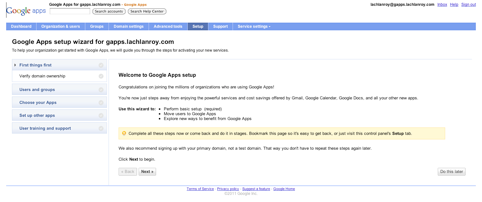
Αφού κάνετε κλικ στο επόμενο, θα σας ζητηθεί τελικά:

Αυτό είναι απλώς μια περίπτωση επιλογής του καταχωρητή τομέα σας και ακολουθώντας τις οδηγίες. Πρέπει να κάνετε αυτό το βήμα - δεν θα μπορείτε να χρησιμοποιήσετε καμία από τις εφαρμογές έως ότου το κάνετε. Εάν παραγγείλατε τον τομέα από την Google, δεν θα έπρεπε να κάνετε κάτι από αυτό - η Google διασφαλίζει ότι όλα τα παρασκήνια λειτουργούν!
Εάν γνωρίζετε ήδη τον ιστότοπό σας, υπάρχουν μερικές εναλλακτικές μέθοδοι για να ρίξετε μια ματιά - μπορεί να υπάρχει κάτι πιο εύκολο για εσάς.
Αφού ακολουθήσετε τις οδηγίες, θα επιστρέψετε στον οδηγό για το επόμενο μέρος - Χρήστες και ομάδες:

Ένας χρήστης είναι κάποιος που μπορεί να συνδεθεί και να αποκτήσει πρόσβαση στις εφαρμογές - εάν θέλετε περισσότερα από το να το χρησιμοποιείτε μόνοι σας, τότε θα πρέπει να προσθέσετε έναν λογαριασμό για κάθε επιπλέον άτομο. Θυμηθείτε, η δωρεάν έκδοση των Εφαρμογών Google υποστηρίζει έως και 10 χρήστες!
Το Google έχει μια υπέροχη αναλυτική περιγραφή που εξηγεί πώς να προσθέσετε νέους χρήστες - απλώς κάντε κλικ στο "Εμφάνιση" με το πράσινο βέλος δίπλα του και θα είστε έτοιμοι. Εάν δεν θέλετε να προσθέσετε επιπλέον χρήστες, τότε μπορείτε να το αγνοήσετε, γιατί ούτε θα έχετε μεγάλη χρήση για ομάδες.


Αφού ρυθμίσετε τους χρήστες σας, ίσως θελήσετε έναν τρόπο να τους οργανώσετε. Εάν έχετε πολλούς χρήστες για να φροντίσετε, τότε η λειτουργία Ομάδες μπορεί να κάνει τη ζωή σας πολύ πιο εύκολη.

Και πάλι, πρόκειται απλώς να ακολουθήσετε τις αναλυτικές οδηγίες. Στην επόμενη οθόνη, πιθανότατα θα θέλετε να επιλέξετε να δημιουργήσετε ομάδες βάσει διαχειριστή (η προεπιλογή).

Όταν κάνετε κλικ στην καρτέλα "Ομάδες" στη γραμμή πλοήγησης του πίνακα ελέγχου, θα σας υποδεχτούμε με την παραπάνω οθόνη. Απλώς κάντε κλικ στο "Δημιουργία νέας ομάδας".
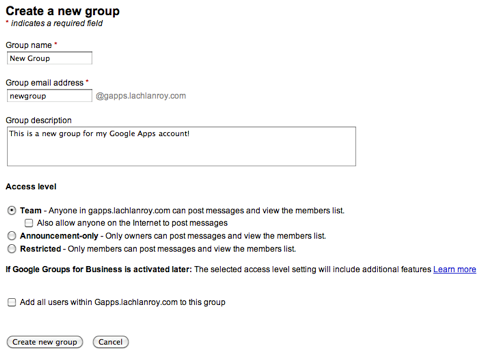
Εισαγάγετε τα στοιχεία σας και, στη συνέχεια, επιλέξτε το πλαίσιο δίπλα στο στοιχείο "Προσθήκη όλων των χρηστών σε αυτήν την ομάδα". Αυτό είναι! Θα επιστρέψετε στη σελίδα διαχείρισης ομάδων όπου θα δείτε κάτι που μοιάζει κάπως έτσι:
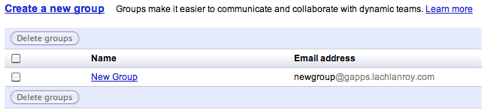
Όταν είστε ικανοποιημένοι με τις ομάδες που έχετε δημιουργήσει, μπορείτε να κάνετε κλικ στην καρτέλα "Ρύθμιση" στη γραμμή πλοήγησης για να σας μεταφέρει στον οδηγό.
Επομένως, ενεργοποιήσαμε τον τομέα, προσθέσαμε επιπλέον χρήστες και τους διαχειριστήκαμε με ομάδες. Τώρα πρέπει να επιλέξετε ποιες εφαρμογές θέλετε να χρησιμοποιήσετε.
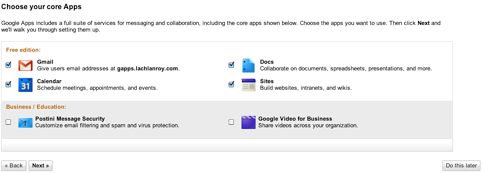
Δεν υπάρχει κανένας πραγματικός λόγος να μην ενεργοποιήσετε όλες τις δωρεάν εφαρμογές, αλλά αν υπάρχει κάτι που δεν θέλετε να χρησιμοποιήσετε, είναι απλώς μια περίπτωση να το καταργήσετε εδώ. Όταν τελειώσετε, κάντε κλικ στο επόμενο.
Το επόμενο βήμα είναι να λειτουργήσει το Gmail. Αυτό περιλαμβάνει την προσθήκη λεπτομερειών στις εγγραφές MX που διαχειρίζεται ο καταχωρητής τομέα σας (από το σημείο από το οποίο πήρατε το όνομα τομέα σας).
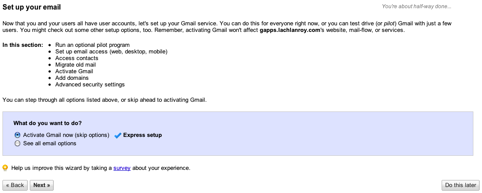
Εάν έχετε ήδη χρησιμοποιήσει μηνύματα ηλεκτρονικού ταχυδρομείου από το όνομα τομέα σας, πιθανότατα θα θελήσετε να μεταφέρετε τα παλιά σας μηνύματα ηλεκτρονικού ταχυδρομείου στον νέο λογαριασμό. Εάν συμβαίνει αυτό, θα πρέπει να κάνετε κλικ στο "Εμφάνιση όλων των επιλογών email". Διαφορετικά, απλώς πηγαίνετε με τη γρήγορη ρύθμιση και κάντε κλικ στο "επόμενο".
Τα βήματα που πρέπει να ακολουθήσετε εξαρτώνται από το ποιος διαχειρίζεται το όνομα τομέα σας. Ευτυχώς, η Google έχει οδηγίες για τους περισσότερους καταχωρητές που είναι σαφείς και εύκολο να ακολουθηθούν.
Το επόμενο πράγμα που πρέπει να κάνετε είναι να δημιουργήσετε προσαρμοσμένες διευθύνσεις URL για να διευκολύνετε την πρόσβαση στις διάφορες εφαρμογές. Για να το κάνετε αυτό, κάντε κλικ στο "Ρυθμίσεις υπηρεσίας" στον πίνακα πλοήγησης του ταμπλό και, στη συνέχεια, κάντε κλικ στο "Email".
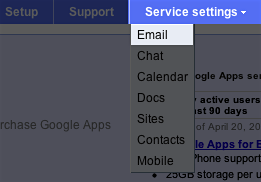
Στη συνέχεια, θα δείτε μια σελίδα που μοιάζει με αυτήν:

Θα θέλετε να κάνετε κλικ στο "Αλλαγή διεύθυνσης URL". Αυτό θα σας οδηγήσει σε αυτήν τη φόρμα:
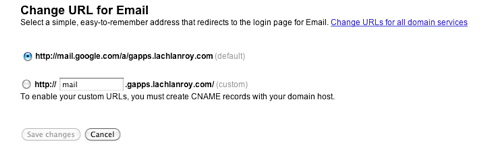
Όπως μπορείτε να δείτε, αυτό θα σας επιτρέψει να εισαγάγετε μια προσαρμοσμένη διεύθυνση URL για τη σελίδα Gmail όπως " https://mail.your-domain.com”. Ωστόσο, υπάρχει επίσης ένας σύνδεσμος που λέει "Αλλαγή διευθύνσεων URL για όλες τις υπηρεσίες τομέα". Αυτό θα σας επιτρέψει να δημιουργήσετε προσαρμοσμένες διευθύνσεις URL για όλα ταυτόχρονα.
Εάν κάνετε κλικ σε αυτόν τον σύνδεσμο, θα δείτε αυτήν τη σελίδα:

Θα θέλατε να επιλέξετε και να εισαγάγετε τις προσαρμοσμένες διευθύνσεις URL για καθέναν από τους τομείς και, στη συνέχεια, κάντε κλικ στο κουμπί "Συνέχεια>".
Σε αυτό το σημείο θα δείτε οδηγίες για την αλλαγή των εγγραφών CNAME:
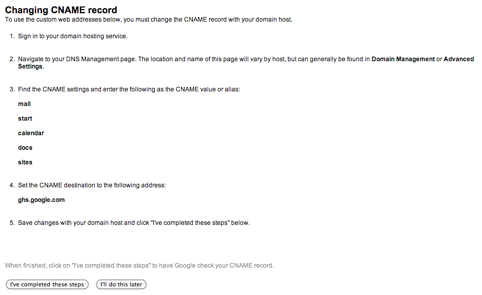
Απλώς ακολουθήστε τις οδηγίες και κάντε κλικ στο "Έχω ολοκληρώσει αυτά τα βήματα". Εάν αντιμετωπίζετε προβλήματα, η Google έχει οδηγίες για τους περισσότερους καταχωρητές τομέα, ακριβώς όπως για την αλλαγή των εγγραφών MX.
Οι αλλαγές που κάνετε στις εγγραφές CNAME και MX ενδέχεται να χρειαστούν έως και 24 ώρες για να τεθούν σε ισχύ. Εν τω μεταξύ, μπορείτε να χρησιμοποιήσετε τις προεπιλεγμένες διευθύνσεις για κάθε εφαρμογή - " https://app_name.google.com/a/your-domain.com”. Για παράδειγμα, αν ήθελα να αποκτήσω πρόσβαση στο Gmail, θα χρησιμοποιούσα " https://mail.google.com/a/gapps.lachlanroy.com”.
Τέλος, υπάρχει η πιθανότητα κάποιος να γράψει λάθος τη διεύθυνση email σας ή να εισαγάγει με άλλο τρόπο μια διεύθυνση που δεν υπάρχει. Υπό κανονικές συνθήκες, δεν θα λάβετε ποτέ αυτό το μήνυμα ηλεκτρονικού ταχυδρομείου, αλλά με το Gmail μπορείτε να το ρυθμίσετε ώστε να μεταδίδει αυτόματα αυτά τα μηνύματα σε μια καθορισμένη διεύθυνση email.
Για να το κάνετε αυτό, θα πρέπει να επιστρέψετε στις ρυθμίσεις του email σας. Στη συνέχεια, θα θέλατε να αναζητήσετε την επιλογή "Catch-all address" και να προωθήσετε το email στη διεύθυνση email σας.

Αυτό είναι πολύ! Υπάρχουν μερικά άλλα βήματα στον οδηγό ρύθμισης, αλλά είναι σε μεγάλο βαθμό προαιρετικά πρόσθετα για τα οποία πιθανότατα δεν θα έχετε καμία χρήση (αν και μην το αφήσετε να σας εμποδίσει να κοιτάξετε!). Το μόνο που μένει είναι να αρχίσετε να χρησιμοποιείτε τις εφαρμογές.
Χρήση των Εφαρμογών Google
Ταχυδρομείο
Είστε εξοικειωμένοι με το Gmail; Γνωρίζετε ήδη πώς να το χρησιμοποιήσετε. Εάν όχι, προσφέρουμε ένα καταπληκτικός οδηγός για τη χρήση του Gmail Ο οδηγός για αρχάριους στο GmailΊσως έχετε ήδη λογαριασμό Gmail. Ή, σκέφτεστε να εγγραφείτε για ένα. Αυτός ο οδηγός διαθέτει όλα όσα χρειάζεστε για να αξιοποιήσετε στο έπακρο αυτόν τον λαμπερό νέο λογαριασμό Gmail. Διαβάστε περισσότερα , το οποίο μπορείτε να βρείτε στο μας Σελίδα Facebook. Μπορείτε επίσης να βρείτε πολλές άλλες εξαιρετικές συμβουλές στον κύριο ιστότοπό μας.
Έγγραφα
Όταν συνδεθείτε για πρώτη φορά στα Έγγραφα Google, θα δείτε αυτήν τη σελίδα:

Απλώς κάντε κλικ στο "Δημιουργία νέου ..." και, στη συνέχεια, επιλέξτε Έγγραφο, Υπολογιστικό φύλλο ή Παρουσίαση για να ξεκινήσετε.
Όλα τα έγγραφά σας θα εμφανίζονται σε μια λίστα στο κέντρο καθώς τα δημιουργείτε. Μπορείτε να τα περιορίσετε με μερικούς διαφορετικούς τρόπους - μπορείτε να προσθέσετε αστέρι σε έγγραφα με τον ίδιο τρόπο που αστεράρετε μηνύματα ηλεκτρονικού ταχυδρομείου στο Gmail για να αποκτήσετε πρόσβαση αργότερα γρήγορα. Μπορείτε επίσης να χρησιμοποιήσετε τις ρυθμίσεις φίλτρου ή να αναζητήσετε ένα συγκεκριμένο έγγραφο στο πάνω μέρος της σελίδας.
Μπορείτε να εισαγάγετε υπάρχοντα έγγραφα στα Έγγραφα Google - υποστηρίζονται οι πιο δημοφιλείς μορφές και θα μετατραπούν για χρήση.
Όταν δημιουργείτε ένα νέο έγγραφο, θα δείτε μια διεπαφή ως εξής:

Όπως μπορείτε να δείτε, η διεπαφή είναι εξαιρετικά παρόμοια με το Microsoft Office και άλλες σουίτες γραφείου, μέχρι τα μενού όπως το File and Edit.
Εάν χρειάζεστε περισσότερη βοήθεια με τη χρήση των Εγγράφων Google (τώρα Google Drive), μπορείτε να διαβάσετε το τεκμηρίωση.
Άλλοι χρήσιμοι σύνδεσμοι:
- Πώς να ανοίξετε έγγραφα ιστού απευθείας στα Έγγραφα Google Πώς να ανοίξετε έγγραφα Ιστού απευθείας στα Έγγραφα Google Διαβάστε περισσότερα
- Πώς να χρησιμοποιήσετε τα Έγγραφα Google ως ένα λεπτό εργαλείο έρευνας Πώς να χρησιμοποιήσετε τα Έγγραφα Google ως ένα εργαλείο Slick Survey Διαβάστε περισσότερα
- Πώς να συνεργαστείτε αρμονικά με τα Έγγραφα Google από το Microsoft Outlook Πώς να συνεργαστείτε αρμονικά με τα Έγγραφα Google από το Microsoft Outlook Διαβάστε περισσότερα
- Το εργαλείο σχεδίασης Εγγράφων Google διευκολύνει το συλλογικό σχέδιο Το Εργαλείο σχεδίασης εγγράφων Google καθιστά ευκολότερο το συνεργατικό σχέδιο Διαβάστε περισσότερα
Ημερολόγιο
Αυτό θα δείτε όταν συνδέεστε στο Ημερολόγιο Google:
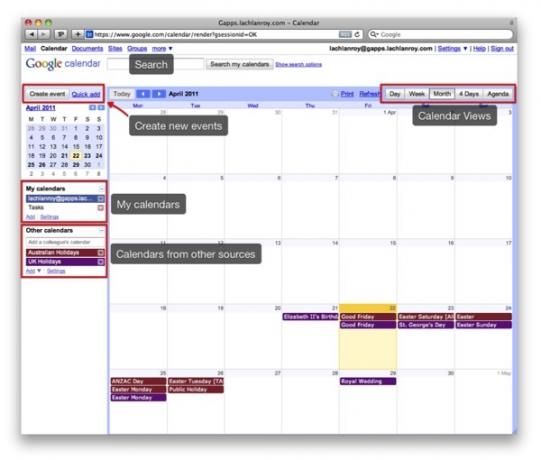
Μπορείτε εύκολα να πλοηγηθείτε και να αλλάξετε προβολές κάνοντας κλικ στα κουμπιά με την ετικέτα.
Είναι δυνατή η δημιουργία και εμφάνιση πολλαπλών ημερολογίων. Απλώς κάντε κλικ στο "Προσθήκη" στην ενότητα "Τα ημερολόγιά μου", εισαγάγετε τα στοιχεία σας και κάντε κλικ στο "Δημιουργία ημερολογίου".
Μπορείτε επίσης να προσθέσετε ημερολόγια που ανήκουν σε άλλα άτομα κάνοντας κλικ στο "Προσθήκη" στην ενότητα "Άλλα ημερολόγια". Εδώ έχετε την επιλογή να περιηγηθείτε σε ενδιαφέροντα δημόσια ημερολόγια, να προσθέσετε τα ημερολόγια άλλων χρηστών για τον ιστότοπό σας ή να εισαγάγετε μια διεύθυνση URL.
Μπορείτε επίσης να μοιραστείτε το ημερολόγιό σας κάνοντας κλικ στο τρίγωνο δίπλα στο ημερολόγιο στην ενότητα "Τα ημερολόγιά μου" και κάντε κλικ στην επιλογή "Κοινή χρήση αυτού του ημερολογίου". Θα σας ζητηθεί να εισαγάγετε την επιθυμητή διεύθυνση email. Αυτό στέλνει μια πρόσκληση σε αυτήν τη διεύθυνση μέσω email, επιτρέποντάς τους να προβάλουν το ημερολόγιο ή να το προσθέσουν στη λίστα "άλλα ημερολόγια" εάν χρησιμοποιούν το Gcal.
Η δημιουργία ενός νέου συμβάντος είναι εύκολη: απλώς κάντε κλικ στο "Δημιουργία εκδήλωσης". Αυτό θα δείτε:

Μόλις αποθηκεύσετε αυτό το συμβάν, θα εμφανιστεί αμέσως στο ημερολόγιό σας, καθώς και τα ημερολόγια οποιουδήποτε άλλου με τον οποίο έχετε μοιραστεί το ημερολόγιό σας.
Άλλοι χρήσιμοι σύνδεσμοι:
- Μην ξεχνάτε ποτέ τα γενέθλια του φίλου σας στο Facebook με το fbCal Ποτέ μην ξεχνάτε τα γενέθλια του φίλου σας στο Facebook με το fbCal Διαβάστε περισσότερα
- Πώς και γιατί να συγχρονίσετε το Mac OS X iCal με το Ημερολόγιο Google Πώς να συγχρονίσετε το iCal με το Ημερολόγιο Google σε Mac Διαβάστε περισσότερα
- 10 εκπληκτικές δυνατότητες του Ημερολογίου Google που πρέπει να δοκιμάσετε 10 φοβερά χαρακτηριστικά του Ημερολογίου Google που πρέπει να δοκιμάσετε Διαβάστε περισσότερα
- Πώς να ρυθμίσετε το Mozilla Sunbird ως υπολογιστή-πελάτη υπολογιστή για το Ημερολόγιο Google Πώς να ρυθμίσετε το Mozilla Sunbird ως πελάτη επιτραπέζιου υπολογιστή για το Ημερολόγιο Google Διαβάστε περισσότερα
- 5 χρήσιμα σενάρια Greasemonkey για τη βελτίωση του Ημερολογίου Google 5 Χρήσιμα σενάρια Greasemonkey για βελτίωση του Ημερολογίου Google Διαβάστε περισσότερα
Εκεί το έχετε - Εφαρμογές Google στον τομέα σας. Έχουμε ρυθμίσει το Gmail, το Gdocs και το Gcal στον ιστότοπό σας. Σας δώσαμε τη δική σας διεύθυνση ηλεκτρονικού ταχυδρομείου με βάση τον τομέα του ιστότοπού σας και βεβαιωθήκαμε ότι όλα τα μηνύματα ηλεκτρονικού ταχυδρομείου στον ιστότοπό σας θα σας μεταφέρουν, ακόμα κι αν ο αποστολέας έχει γράψει λάθος τη διεύθυνση.
Αλλά αυτό δεν είναι το τέλος! Σας έχουμε ξεκινήσει με τις Εφαρμογές Google, αλλά υπάρχουν πολλά περισσότερα που μπορείτε να κάνετε με τη δωρεάν υπηρεσία της Google. Θα μιλήσω για αυτά λίγο περισσότερο, αλλά αυτό θα πρέπει να περιμένουμε μέχρι άλλη φορά.
Εν τω μεταξύ, υπάρχουν πολλοί χρήσιμοι σύνδεσμοι στον ιστότοπο MakeUseOf για να σας κρατήσουν απασχολημένους! Βεβαιωθείτε ότι έχετε μια ματιά:
- Πώς να δημιουργήσετε σύντομες διευθύνσεις URL στον τομέα σας με τις Εφαρμογές Google Πώς να δημιουργήσετε σύντομες διευθύνσεις URL στον τομέα σας με τις Εφαρμογές Google Διαβάστε περισσότερα
- Πώς να ρυθμίσετε το ηλεκτρονικό ταχυδρομείο στον δικό σας τομέα με τις Εφαρμογές Google Πώς να ρυθμίσετε το ηλεκτρονικό ταχυδρομείο στον δικό σας τομέα με τις Εφαρμογές GoogleΕάν εκτελείτε τον δικό σας ιστότοπο ή ένα αυτο-φιλοξενούμενο ιστολόγιο, καλό είναι να έχετε ένα email που να κοινοποιεί τον τομέα του. Αυτό θα δώσει επιπλέον αξιοπιστία στον ιστότοπό σας και θα καταστήσει σαφές ότι οι άνθρωποι ... Διαβάστε περισσότερα
- Εφαρμογές Google: Χρησιμοποιήστε ψευδώνυμα και πιάστε όλα για αποφυγή ανεπιθύμητων μηνυμάτων Εφαρμογές Google: Χρησιμοποιήστε ψευδώνυμα και πιάστε όλα για αποφυγή ανεπιθύμητων μηνυμάτωνΧρησιμοποιείτε τις Εφαρμογές Google για email στον τομέα σας; Θα θέλετε να μάθετε αυτά τα δύο κόλπα, τα οποία σας παρέχουν πρόσβαση σε όσες εισερχόμενες διευθύνσεις ηλεκτρονικού ταχυδρομείου θα μπορούσατε να θέλετε χωρίς να δημιουργήσετε νέες ... Διαβάστε περισσότερα
Δημοσίευση οδηγού: Ιούνιος 2011
